 Када користе слушалице на рачунару, многи покушавају да побољшају квалитет звука помоћу одговарајућих метода. Овај чланак је изабрао 3 најчешћа начина за побољшање звука у слушалицама и решавање позадине, буке или шиштања.
Када користе слушалице на рачунару, многи покушавају да побољшају квалитет звука помоћу одговарајућих метода. Овај чланак је изабрао 3 најчешћа начина за побољшање звука у слушалицама и решавање позадине, буке или шиштања.
Класична опција за побољшање звука сматрају се малим подешавањима системских параметара.
Пре свега, препоручује се сама провера јачине. Да бисте то учинили, кликните на икону звучника. Ако је потребно, подигните клизач на жељену вредност.

Промена параметара и избор уређаја за репродукцију су различити. Десним кликом миша кликните на икону звучника. Након клика, отвара се прозор са менијем у којем требате одабрати слушалице.
Кликом на икону отвориће се картица еквилајзера. Овде можете прилагодити звук према вашим личним захтевима. Ова метода је најчешћа и позната сваком кориснику. Међутим, ова опција понекад не даје жељени резултат.
ПОМОЋ!Додатни начин за побољшање квалитета звука на личном рачунару је инсталирање новог управљачког програма за звучну картицу.
Како побољшати звук у слушалицама променом поставки рачунара
Овакве методе се обично користе у случају да је звук лош, али функционалност еквилајзера није довољна да га побољша. Да бисте побољшали квалитет звука и јачину музичких датотека, можете да измените неке параметре у самој апликацији.
Многи корисници када пуштају музику на рачунару користећи Медиа Плаиер Цлассиц. Да бисте побољшали карактеристике звука, морате да одете у мени поставки. У прозору који се отвори можете подесити многе параметре, укључујући додавање гласноће, баса или смањење нивоа вањске буке. Треба имати на уму да ће постављени параметри радити само у овој апликацији. Када слушате музику или гледате филм у трећем плејеру, квалитет ће остати исти.

Да бисте променили подешавања директно у рачунару, мораћете да одете у мени слушалица.
ПОМОЋ!Да бисте отворили жељену картицу, потребно је да одете на контролну таблу, пронађете ставку са параметрима, изаберете „Звук“.
Кликом на жељену икону отвара се прозор са неколико картица. Да бисте побољшали звук, потребно је да пређете на „Нивои“. Овде можете подесити и уравнотежити квалитет звука у свакој од слушалица.
Картица "Напредно" помоћи ће у подешавању више параметара одједном. Учесталост звука и дубина бита разликују се у овом одељку. Велика предност је тренутна провера резултата.
Алтернативни начин да побољшате звук, ако се слушалице звижде или се чују када се користе, је коришћење посебних апликација које се могу инсталирати на рачунар. Разликују се и у функционалностима и у конфигурацијама.
Инсталациони програми:
- ДФКС Аудио Енханцер. Одликује се једноставним подешавањем квалитета звука. Главна карактеристика је могућност подешавања параметара у свакој апликацији посебно.
- Хеар 1.0. Један од најчешћих и најпопуларнијих програма. Садржи велики број додатних функција (на пример, 3Д звук, субвоофер). Може се користити за Аппле технологију.
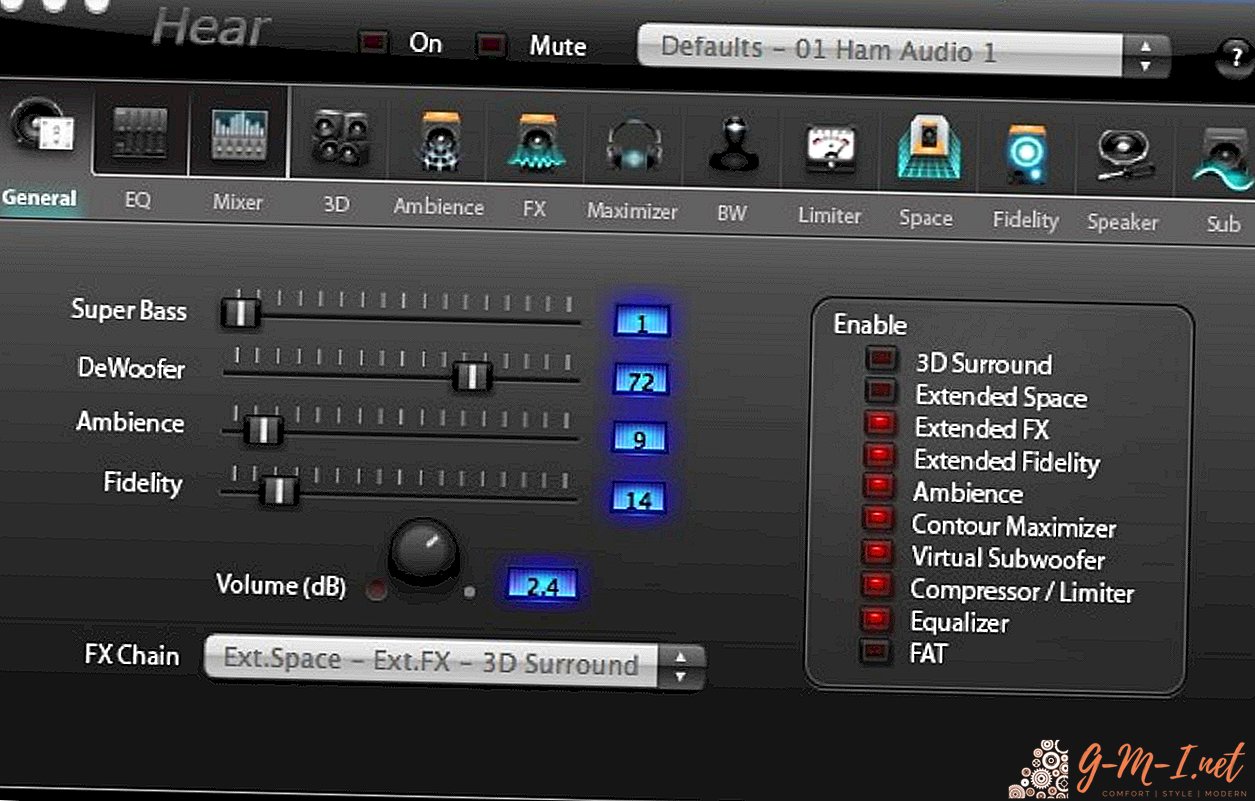
- Разер Сурроунд 7.1. Има могућност стварања виртуелног звука. Веома је популаран међу играчима, јер значајно побољшава квалитет звука у оваквим пуцачима.
- Стерео алат 8. Најфункционалнија и најбогатија опција за опције опција. Омогућава вам да подесите квалитет звука у засебној датотеци, претворите моно, има ограничење компресора. Апликација укупно има око 30 картица прилагођених корисницима са различитим подешавањима.
Данас су за многе слушалице један од главних додатака који се користе у свакодневном животу. Потребни су за рад за рачунаром. Да би побољшали и побољшали квалитет звука на рачунару приликом повезивања слушалица, корисници користе један од горе наведених метода.

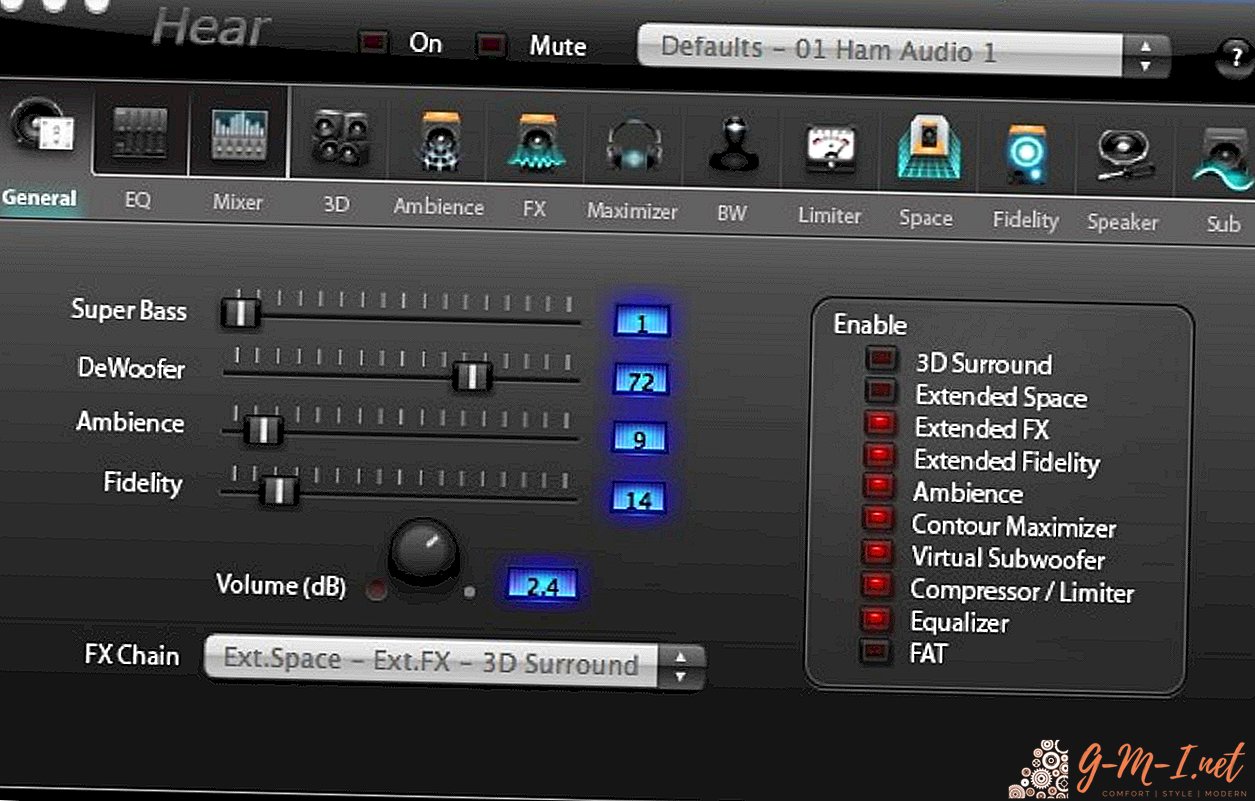
Оставите Коментар